打印文件打印机一直没反应怎么办 打印机打印文件没反应的解决方法
更新时间:2021-05-24 13:39:00作者:mei
日常办公中打印机是重要的设备之一,基本使用率已经很普及了,有时候使用打印机打印文件会出现一些小故障,例如打印文件一直没反应,让人感到很头疼,等待很久都没有响应,有什么办法解决?别着急,本篇教程分享打印机打印文件没反应的解决方法。
具体方法如下:
1、打开一张需要打印的wps文字文档。
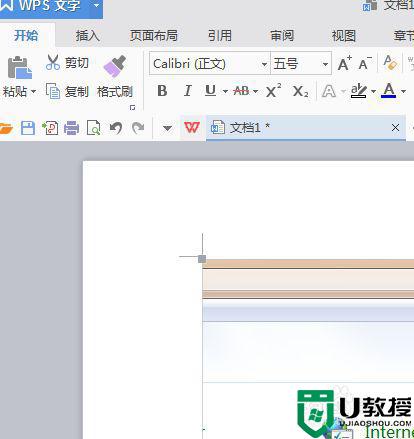
2、点击左上角的“wps文字”旁边的倒三角。
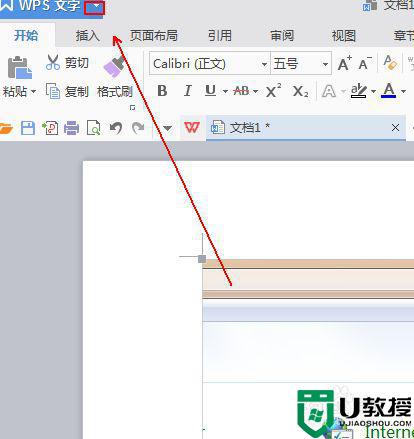
3、在弹出的菜单列表中依次点击“文件”-“打印”选项。
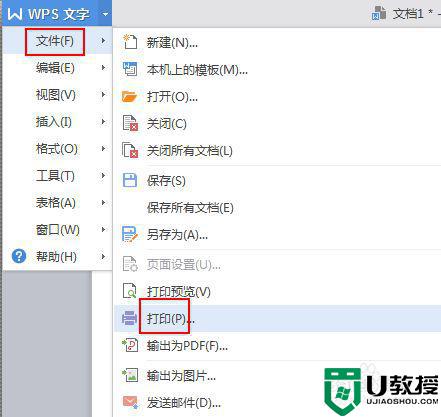
4、在弹出的“打印”窗口中点击“名称”后面的倒三角按钮。
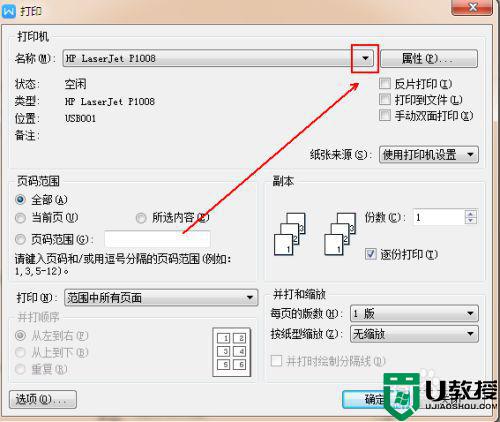
5、选择我们正在使用的打印机型号。
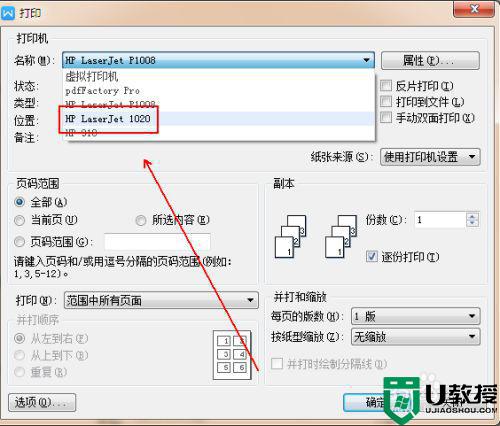
6、最后单击确定即可。
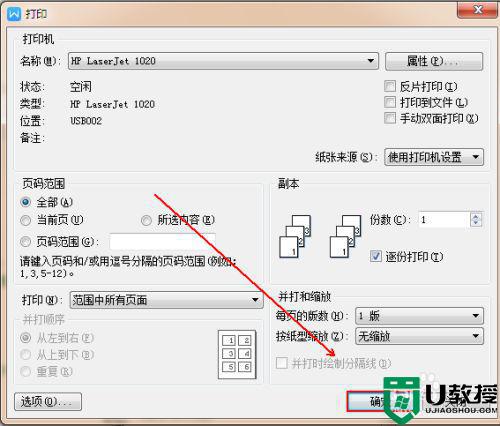
打印机打印文件没反应是比较常见故障问题之一,大家只要简单设置一下即可轻松修复,希望能帮助到大家。
打印文件打印机一直没反应怎么办 打印机打印文件没反应的解决方法相关教程
- 打印机打印word文件没任何反应怎么回事 打印机失灵的解决方法
- 文档被挂起打印机没反应怎么办 打印机老是文档挂起无法打印的处理方法
- 得实打印机不打印是怎么回事 得力打印机打印没反应如何解决
- 联想打印机墨粉一直亮黄灯,无法打印怎么回事 联想打印机默认亮黄灯打印无反应如何修复
- 网络打印机一直显示脱机无法打印文件解决方法
- 打印机连接电脑打印不了文件怎么办 打印机连接电脑打印不了文件的五种解决方法
- 没有打印机如何打印预览 没有安装打印机怎么打印预览
- 电脑上怎样打印文件 打印机电脑怎么打印文件
- 电脑使用打印机打印图片不清楚怎么办 电脑打印机打印文件不清楚的解决方法
- 打印如何设置双面打印 打印机怎样双面打印文件
- 5.6.3737 官方版
- 5.6.3737 官方版
- Win7安装声卡驱动还是没有声音怎么办 Win7声卡驱动怎么卸载重装
- Win7如何取消非活动时以透明状态显示语言栏 Win7取消透明状态方法
- Windows11怎么下载安装PowerToys Windows11安装PowerToys方法教程
- 如何用腾讯电脑管家进行指定位置杀毒图解

